Aunque no es una situación normal y de hecho es extraño que se produzca, Mac OS X como cualquier sistema operativo tiene sus fallos y debido a ellos nos podemos encontrar con situaciones inesperadas como un Mac que no hay forma de arrancar por culpa del sistema en si y no por un fallo de hardware.
Existen algunos programa pensados para instalar en la raíz del disco duro de forma que podemos iniciar este programa sin necesidad de iniciar el sistema operativo y rescatar con él archivos del sistema.
Pero lo más sencillo es sacrificar un pincho USB o un disco duro antiguo con poca capacidad para instalar una copia limpia de Mac OS X. ¿Para qué nos sirve esto? Pues muy sencillo, en caso de cualquier fallo podemos iniciar el ordenador desde este disco externo y acceder a los archivos del disco interno aunque no podamos iniciar el sistema en caso de no tener una copia de seguridad reciente.
Cómo crear un pincho USB ejecutable en Mac OS X
Lo cierto es que es bastante fácil, de hecho no necesitamos prácticamente nada a excepción de lo básico:
-
Picho/Disco USB con un mínimo de 10 GB. En realidad con algo menos podemos instalarlo, aunque siempre es más cómodo tener algo de espacio extra.
-
Una copia de Snow Leopard.
-
Un Mac con un sistema funcionando correctamente. Recuerda que estas cosas se hacen antes de los sustos, no después.
Lo primero que tienes que hacer es dar formato a tu dispositivo de almacenamiento. Para ello necesitas abrir la “Utilidad de discos de tu Mac” y seleccionar el disco en concreto.
Una vez hecho esto, tenemos que acceder a la pestaña “Borrar”, seleccionar el formato por defecto y borramos el disco en su totalidad.
Ahora que ya tenemos nuestro HD listo únicamente tenemos que introducir el disco de Snow Leopard y seleccionar como disco de destino el previamente formateado para ello. En cuestión de unos 40 minutos tendremos instalado y preparado nuestro disco de arranque.
Cómo iniciar un Mac desde un disco o pincho USB
Si has seguido el tutorial anterior, verás como una vez instalado Mac OS X se inicia automáticamente en la nueva instalación, es decir, en el disco externo que tenemos conectado. Para próximas veces podemos elegir dos opciones a la hora de iniciar desde el disco externo.
-
La forma más simple es seleccionandolo desde las Preferencias del Sistema, apartado “Discos de Arranque”. Desde este menú podemos seleccionar el disco que se iniciara al reiniciar o encender el ordenador. El problema es que únicamente podemos usar esta opción si tenemos ambos sistemas funcionando de forma correcta.
-
Si te encuentras con el sistema interno completamente inaccesible, la otra forma de arrancar desde el disco externo es dejar pulsada la tecla “alt” durante el arranque de nuestro Mac. Con esto conseguiremos que se muestren todas las unidades conectadas en ese momento al ordenador, seleccionamos con las flechas de selección del teclado cual queremos y pulsamos intro para iniciarlo.
Inicia en modo linea de comandos
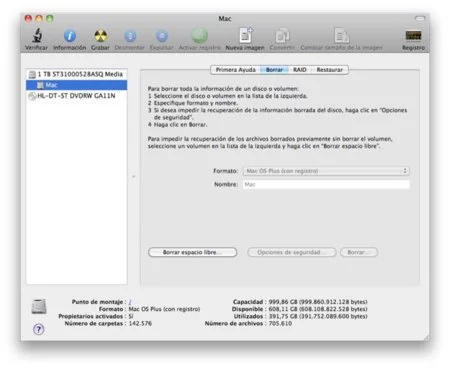
Por último, si tienes un poco de idea sobre UNIX y linea de comando puedes iniciar también tu Mac en modo linea de comandos, de esta forma puedes comprobar como se cargan los distintos servicios del sistema y en cual de ellos falla el arranque.
Hacerlo es muy simple, justo después de escuchar el sonido de arranque del Mac, pulsa de forma continuada “cmd+s”. Verás que la pantalla pasa a color negro y se muestra la linea de comando con la carga de servicios en tiempo real.




Ver 23 comentarios